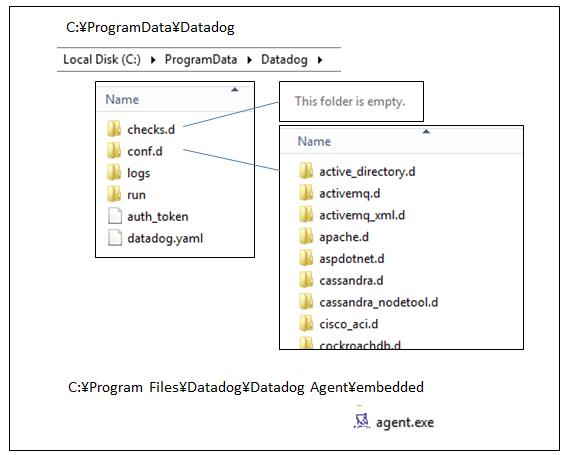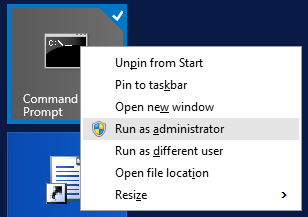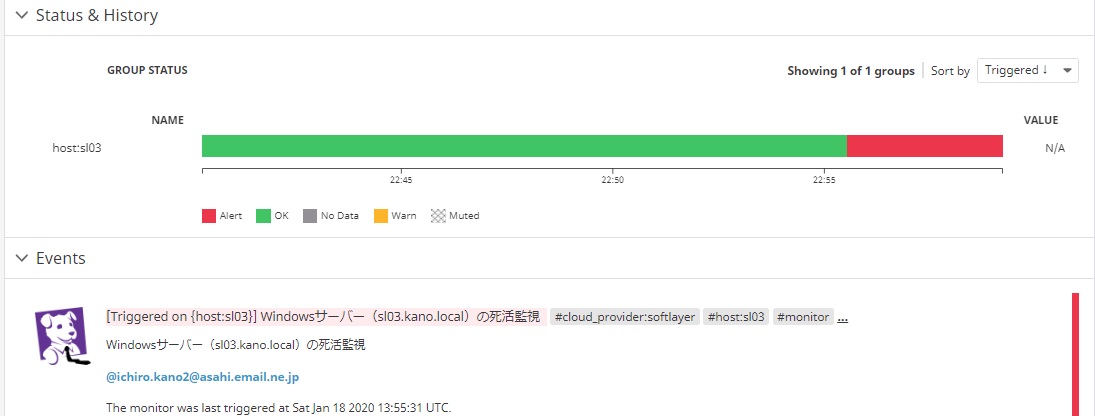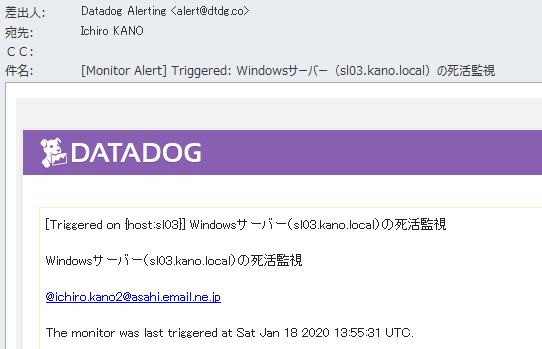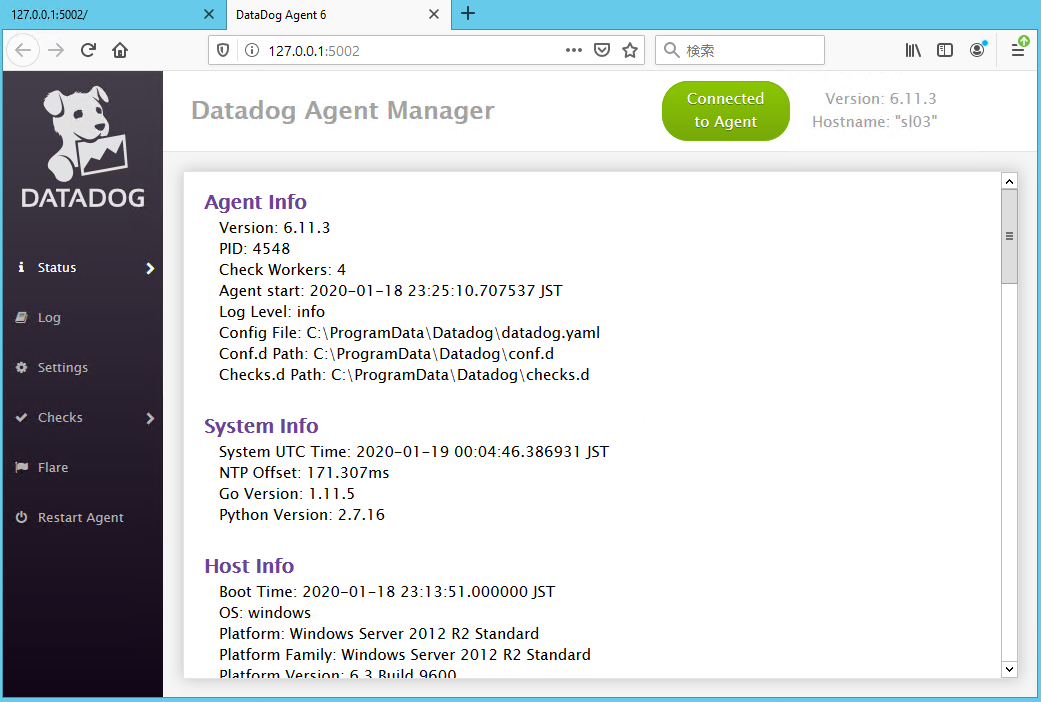よく使う設定をまとめておく
Datadogエージェントの設定
構成:Windows Server 2012 R2
エージェント:Datadog-agent v6.11.3
目次
- Agentを設定する
- IISをモニタリングする
- Windowsサーバを死活監視する
- Agent設定をGUIでカスタマイズする
Datadog Agent のディレクトリ構成
C:\ProgramData\Datadog\datadog.yaml
C:\ProgramData\Datadog\conf.d
C:\ProgramData\Datadog\checks.d
C:\Program Files\Datadog\Datadog Agent\embedded\agent.exe
Agent のコマンド
C:\Program Files\Datadog\Datadog Agent\embedded\agent.exe
agent.exe status
agent.exe check
agent.exe stopservice
agent.exe restart-service
agent.exe start-service
C:\Program Files\Datadog\Datadog Agent\embedded>agent status
Getting the status from the agent.
===============
Agent (v6.11.3)
===============
Status date: 2020-01-18 21:32:22.185888 JST
Agent start: 2019-12-08 14:52:17.723536 JST
Pid: 5100
Python Version: 2.7.16
Check Runners: 4
Log Level: info
Datadogダッシュボードでサーバーリソース(CPU、メモリ、ディスク、他)が可視化された
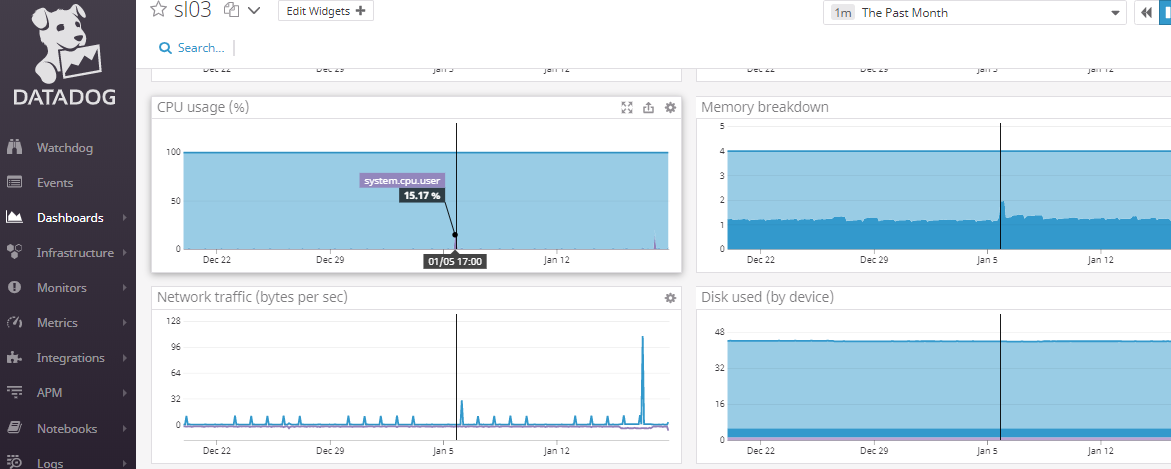
エージェント自体のリソース
メモリ18MBくらい消費する。

ディスクは400MBくらい。
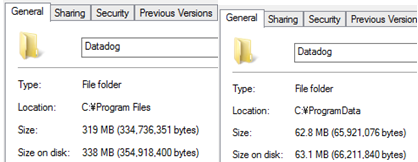
IISをモニタリングする
- チェックを有効にするコマンド[Get-WmiObject]を実行する。
- インストールできたかコマンド[Get-WindowsFeature]で確認する。
- 初回のみパフォーマンスカウンタ設定コマンド[winmgmt /resyncperf]を実行する。
PS C:\Windows\system32> Get-WmiObject -List -Namespace root\cimv2 | select -Property name | where name -like "*Win32_Per
fFormattedData_W3SVC*"
Name
----
Win32_PerfFormattedData_W3SVC_WebService
Win32_PerfFormattedData_W3SVC_WebServiceCache
Win32_PerfFormattedData_W3SVCW3WPCounterProvider_W3SVCW3WP
PS C:\Windows\system32> Get-WindowsFeature web-* | where installstate -eq installed | ft -AutoSize
Display Name Name Install State
------------ ---- -------------
[X] Web Server (IIS) Web-Server Installed
[X] Web Server Web-WebServer Installed
[X] Common HTTP Features Web-Common-Http Installed
<略>
PS C:\Windows\system32> winmgmt /resyncperf
PS C:\Windows\system32>
コンフィグを定義する
ディレクトリ[C:\ProgramData\Datadog\conf.d\iis.d\]にサンプルファイル[conf.yaml.example]があるので、このファイルを下記[iis.yaml]のように複製する。
init_config:
instances:
# "."はカレントホストを意味する。
#
- host: .
iisの監視を設定できたか検査する。文字コードに挟まれているOKを確認する([[32mOK[0m])。
C:\Program Files\Datadog\Datadog Agent\embedded> agent check iis
<中略>
Running Checks
==============
iis (2.4.0)
-----------
Instance ID: iis:7e275ccbbebc2875 [[32mOK[0m]
Total Runs: 1
Metric Samples: Last Run: 44, Total: 44
Events: Last Run: 0, Total: 0
Service Checks: Last Run: 2, Total: 2
Average Execution Time : 2.078s
しばらくするとDatadogダッシュボードに(IIS-Metrics)が追加された。コネクション数とかリクエスト数などが可視化された。

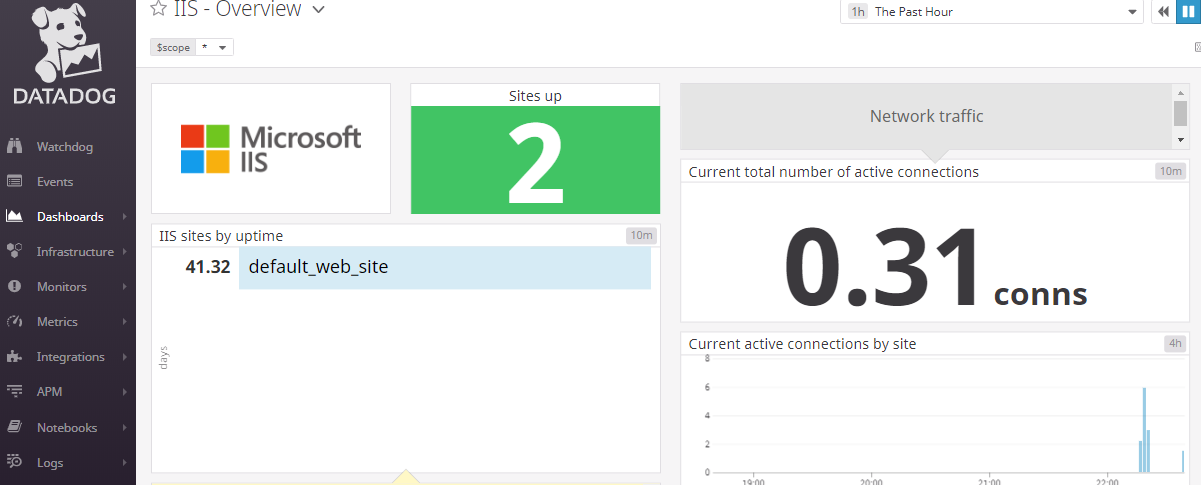
サーバーの死活監視
[Monitors]→[New Monitor]でサーバーのホスト名を選び、この例では10分以上データが欠損したらアラート通知する。
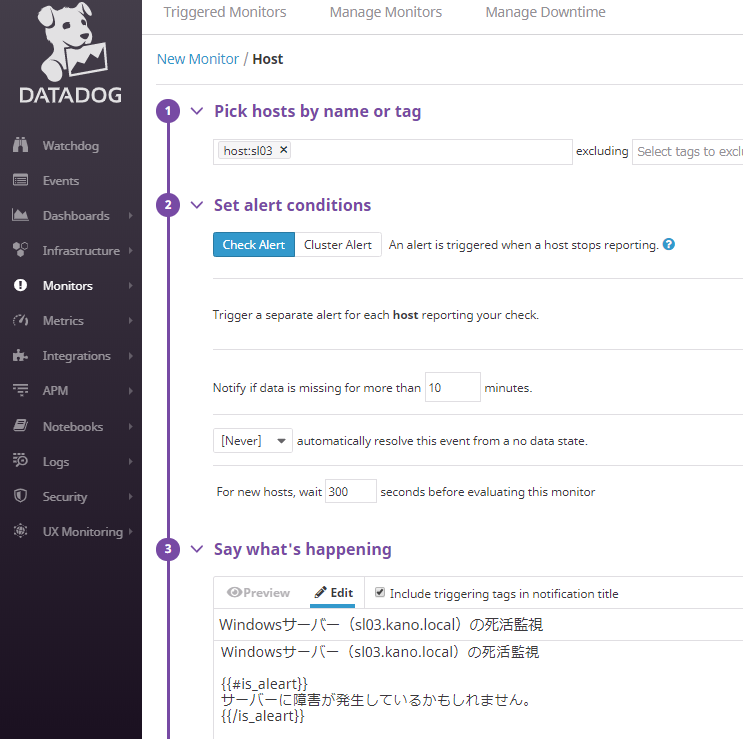
Agent設定をGUIでカスタマイズする
なんとWEBブラウザが起動して、設定情報を見られるし、datadog.yamlを編集できる。Power Shell を管理者権限で起動して、コマンド[.\agent launch-gui]を実行。
PS C:\Program Files\Datadog\Datadog Agent\embedded> .\agent launch-gui
GUI opened at 127.0.0.1:5002
PS C:\Program Files\Datadog\Datadog Agent\embedded>
Linuxに慣れてるとびっくり、[Checks]の設定はGUIで出来るようだ。
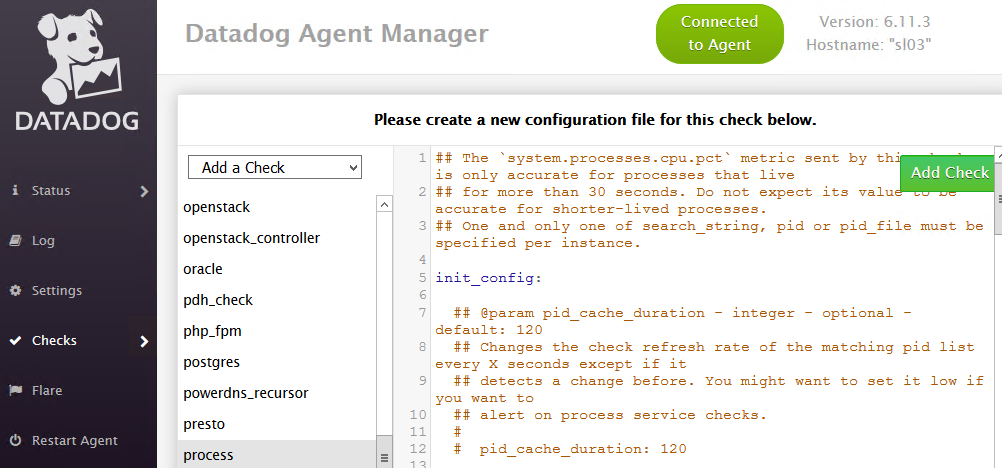
Datadog関連記事
- [図解で、Datadogエージェントの設定手順] (https://qiita.com/1Kano/items/3533a8ebe5f6777840a6)
- [DatadogカスタムCheckの一番小さなコード] (https://qiita.com/1Kano/items/f1f897d8ee943f318c3e)
- [Datadogのデータ予測機能を使う] (https://qiita.com/1Kano/items/b6b484ae3e9afca3d296)
- [図解で、うちのワンコを真夏の暑さから守る(Datadogで)] (https://qiita.com/1Kano/items/5f2eed58794f13776a8e)
- [Datadog基本設定メモ(Windowsサーバ)] (https://qiita.com/1Kano/items/633b17fecec058a8eb2c)
- [Datadog基本設定メモ(CentOSサーバ)] (https://qiita.com/1Kano/items/6851fbe099f9be3fbe14)
- [Datadog基本設定(Log Explorer)] (https://qiita.com/1Kano/items/1c959c20cba3151db071)
- [Datadog基本設定(APM)] (https://qiita.com/1Kano/items/33dbcbc6bc86d369146a)